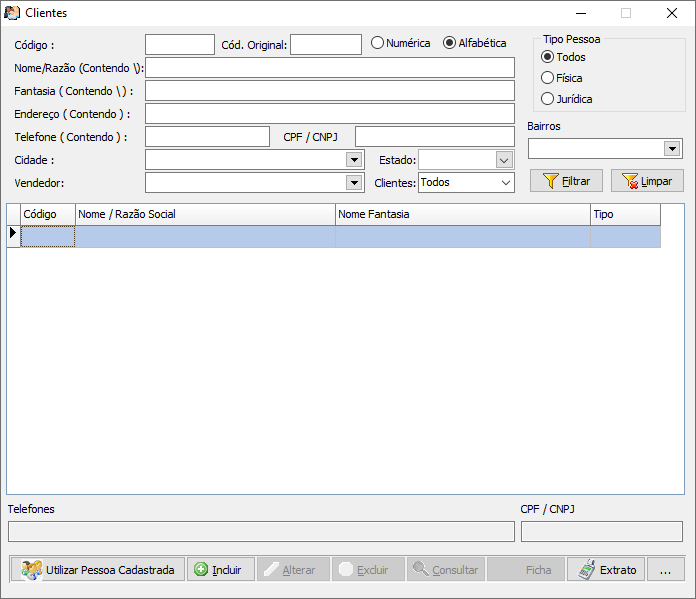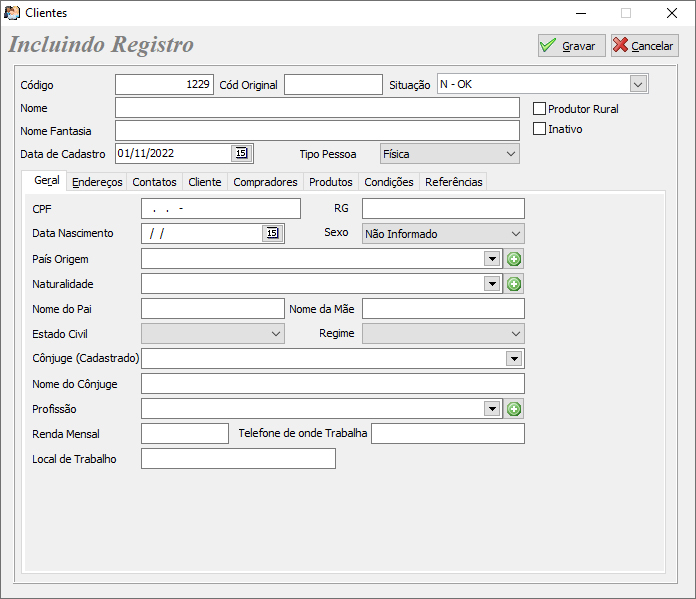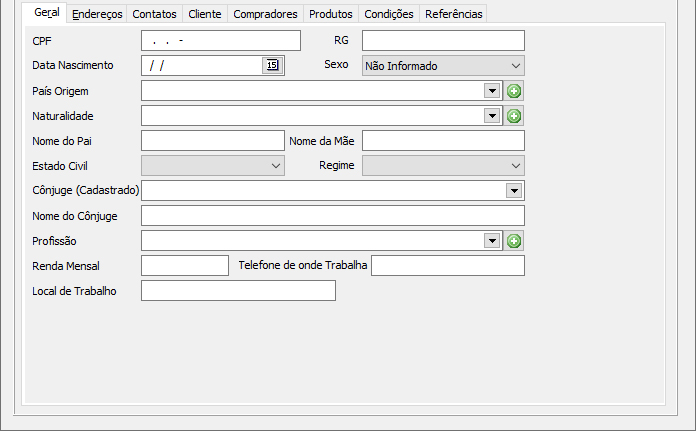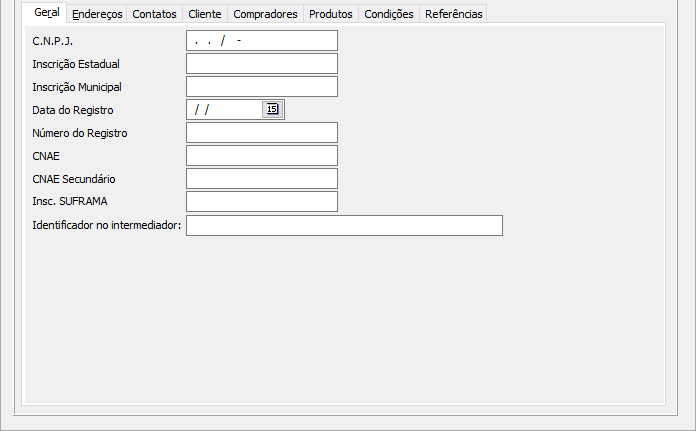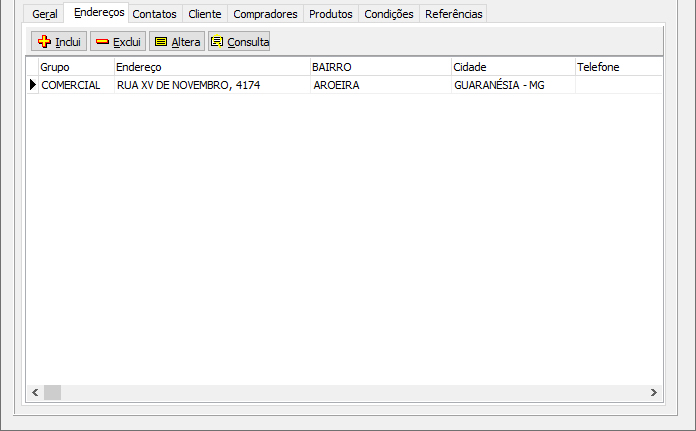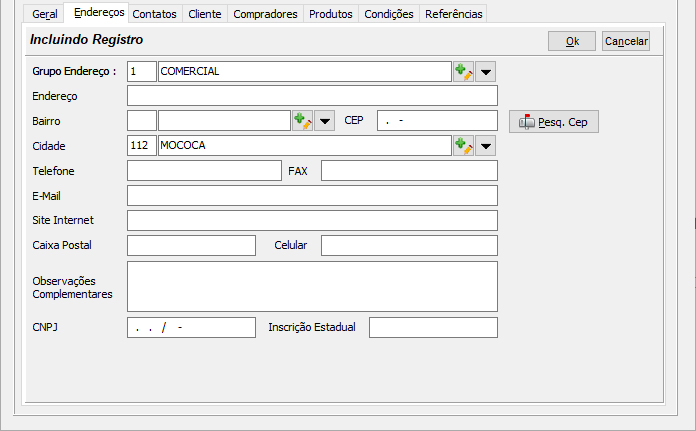Mudanças entre as edições de "Clientes"
Ir para navegação
Ir para pesquisar
| Linha 89: | Linha 89: | ||
*<b>Insc. SUFRAMA:</b> Cadastro da inscrição SUFRAMA - Superintendência da Zona Franca de Manaus do cliente enquanto empresa. | *<b>Insc. SUFRAMA:</b> Cadastro da inscrição SUFRAMA - Superintendência da Zona Franca de Manaus do cliente enquanto empresa. | ||
*<b>Identificador no intermediador:</b> Cadastro do intermediador utilizado na tela de |Manutenção de Notas Fiscais|. | *<b>Identificador no intermediador:</b> Cadastro do intermediador utilizado na tela de |Manutenção de Notas Fiscais|. | ||
====<b>Aba Endereços</b>==== | |||
Nesta aba, encontramos os seguintes campos: | |||
[[Arquivo:CLIENTE_END.JPG]] | |||
*<b>Incluir:</b> Inclusão de um novo endereço. | |||
*<b>Excluir:</b> Exclusão de um endereço. | |||
*<b>Alterar:</b> Alteração de um endereço. | |||
*<b>Consulta:</b> Conculta de um endereço. | |||
Clicando em <b>Incluir</b>, teremos os seguintes campos: | |||
[[Arquivo:CLIENTE_END_CAD.JPG]] | |||
*<b>Grupo Endereço:</b> Cadastro do grupo de endereço referente ao endereço cadastrado. Ao lado do campo é possível acessar a tela de |Grupos de Endereço| para cadastrar outros grupos. | |||
*<b>Endereço:</b> Cadastro do endereço do cliente, sendo a rua, avenida, praça e etc. seguido do número da moradia ou comércio. | |||
*<b>Bairro:</b> Cadastro do bairro do cliente. Ao lado do campo é possível acessar a tela de |Bairros| para cadastrar outros bairros. | |||
*<b>CEP:</b> Campo para cadastro do CEP da moradia ou comércio do cliente. | |||
*<b>Pesq. Cep:</b> Ao incluir um CEP no campo indicado, ao clicar no botão Pesq. Cep, o sistema buscará as informações referentes ao cep e incluirá nos campos Endereço e Cidade. | |||
*<b>Cidade:</b> Cadastro da cidade referente a moradia ou comércio do cliente. Ao lado do campo é possível acessar a tela de |Cidades| para cadastrar outras cidades. | |||
*<b>Telefone:</b> Cadastro do telefone do cliente. | |||
*<b>Fax:</b> Número do fax do cliente. | |||
*<b>E-mail:</b> Cadastro do e-mail do cliente. | |||
*<b>Site Internet:</b> Cadastro do site do cliente. | |||
*<b>Caixa Postal:</b> Cadastro da caixa postal do cliente. | |||
*<b>Celular:</b> Cadastro do celular do cliente. | |||
*<b>Observações Complementares:</b> Observações gerais referentes ao cliente. | |||
Edição das 20h03min de 1 de novembro de 2022
CLIENTES
VISÃO GERAL
Tela Clientes
Nesta aba, encontramos os seguintes campos para busca de clientes:
- Código: Código do cliente.
- Cód. Original:
- Numérica: Ordenação numérica (código) dos clientes.
- Alfabética: Ordenação alfabética dos clientes.
- Nome/Razão (Contendo \): Campo para pesquisa de clientes por razão social.
- Fantasia (Contendo \): Campo para pesquisa de clientes por nome fantasia.
- Endereço (Contendo): Pesquisa de clientes por endereço.
- Telefone (Contendo): Pesquisa de clientes por telefone.
- CPF/CNPJ: Pesquisa de clientes por CPF e/ou CNPJ.
- Cidade: Pesquisa de clientes por cidade.
- Estado: Pesquisa de clientes por Estado.
- Vendedor: Pesquisa de clientes por vendedor (cadastrado no próprio cliente).
- Clientes: Pesquisa de clientes por Ativos, Inativos e Todos.
- Bairros: Pesquisa de clientes por bairro.
- Tipo Pessoa: Pesquisa de clientes por Física, Jurídica e Todos.
- Filtrar: Botão para filtrar os resultados.
- Limpar: Botão para limpar as informações dos filtros.
- Grid: Grid das informações filtradas. Aqui serão apresentadas as informações referentes aos clientes sendo as colunas Código, Nome / Razão Social, Nome Fantasia e Tipo.
- Utilizar Pessoa Cadastrada: Esta opção possibilita a escolha de uma pessoa, cadastrada na tela de |Pessoas|, e utilizá-la como cliente sem a necessidade de recadastramento.
- Incluir: Botão para incluir um novo cliente.
- Alterar: Botão para a alteração de um cliente cadastrado.
- Consultar: Botão para a consulta de um cliente cadastrado.
- Ficha: Possibilidade de impressão de uma ficha com informações do cliente tais como: Tipo, CPF/CNPJ. IE/RG, E-mail, Local, Endereço, Bairro, Cidade, Telefone, Fax, CEP e Estado.
- Extrato: Possibilidade de impressão de um extrato contendo todos os títulos em aberto do cliente.
- Histórico: Tela de histórico com diversas informações sobre compra, venda, títulos a pagar e receber e devoluções do cliente.
INCLUIR CLIENTE
Campos Principais
Nesta tela será possível fazer a inclusão de clientes.
Vamos conhecer os campos principais:
- Código: Código gerado para o cliente a ser cadastrado.
- Cód Original:
- Situação: Situação que se encontra o cliente.
- Nome/Razão Social: Nome do cliente ou razão social (nome ou razão depende do campo Tipo Pessoa).
- Nome Fantasia: Nome fantasia do cliente.
- Produtor Rural: Campo que determina se o cliente é produtor rural ou não, incluindo os campos CNPJ e Inscrição Estadual na aba Endereços.
- Inativo: Campo que ativa ou inativa o cliente cadastrado.
- Data de Cadastro: Data de cadastro do cliente.
- Tipo Pessoa: Campo que determina se a pessoa é Física ou Jurídica.
Aba Geral - Pessoa Física
Nesta aba, se configurado o cliente como Pessoa Física, encontramos os seguintes campos:
- CPF: Cadastro do CPF do cliente.
- RG: Cadastro do RG do cliente.
- Data Nascimento: Cadastro da data de nascimento do cliente.
- Sexo: Cadastro do sexo do cliente, sendo Masculino, Feminino e Não Informado.
- País Origem: Cadastro do país de origem do cliente. Ao lado existe o botão para cadastro de país que dará acesso a tela |Países|.
- Naturalidade: Cadastro da cidade natal do cliente. Ao lado existe o botão para cadastro de cidade que dará acesso a tela de |Cidades|.
- Nome do Pai: Cadastro do nome do pai do cliente.
- Nome da Mãe: Cadastro do nome da mãe do cliente.
- Estado Civil: Cadastro do estado civil do cliente, sendo Casado, Solteiro, Desquitado, Divorciado, Viúvo e Amasiado.
- Regime: Cadastro do regine nupcial do cliente, sendo Comunhão Pacial de Bens, Comunhão Universal de Bens, Separação Total de Bens, Regime Total.
- Cônjuge (Cadastrado): Cadastro do cônjuge se já cadastrado no sistema.
- Nome do Cônjuge: Cadastro do cônjuge do cliente.
- Profissão: Cadastro da profissão do cliente.
- Renda Mensal: Cadastro da renda mensal do cliente.
- Telefone de onde Trabalha: Cadastro do telefone do emprego do cliente.
- Local de Trabalho: Cadastro do local de trabalho do cliente.
Aba Geral - Pessoa Jurídica
Nesta aba, se configurado o cliente como Pessoa Física, encontramos os seguintes campos:
- C.N.P.J.: Cadastro do CNPJ do cliente enquanto empresa.
- Inscrição Estadual: Cadastro da inscrição estadual do cliente enquanto empresa.
- Inscrição Municipal: Cadastro da inscrição estadual do cliente enquanto empresa.
- Data do Registro: Cadastro da data de registro do cliente enquanto empresa.
- Número do Registro: Cadastro do número do registro do cliente enquanto empresa.
- CNAE: Cadastro do CNAE do cliente enquanto empresa.
- CNAE Secundário: Cadastro do CNAE secundário do cliente enquanto empresa.
- Insc. SUFRAMA: Cadastro da inscrição SUFRAMA - Superintendência da Zona Franca de Manaus do cliente enquanto empresa.
- Identificador no intermediador: Cadastro do intermediador utilizado na tela de |Manutenção de Notas Fiscais|.
Aba Endereços
Nesta aba, encontramos os seguintes campos:
- Incluir: Inclusão de um novo endereço.
- Excluir: Exclusão de um endereço.
- Alterar: Alteração de um endereço.
- Consulta: Conculta de um endereço.
Clicando em Incluir, teremos os seguintes campos:
- Grupo Endereço: Cadastro do grupo de endereço referente ao endereço cadastrado. Ao lado do campo é possível acessar a tela de |Grupos de Endereço| para cadastrar outros grupos.
- Endereço: Cadastro do endereço do cliente, sendo a rua, avenida, praça e etc. seguido do número da moradia ou comércio.
- Bairro: Cadastro do bairro do cliente. Ao lado do campo é possível acessar a tela de |Bairros| para cadastrar outros bairros.
- CEP: Campo para cadastro do CEP da moradia ou comércio do cliente.
- Pesq. Cep: Ao incluir um CEP no campo indicado, ao clicar no botão Pesq. Cep, o sistema buscará as informações referentes ao cep e incluirá nos campos Endereço e Cidade.
- Cidade: Cadastro da cidade referente a moradia ou comércio do cliente. Ao lado do campo é possível acessar a tela de |Cidades| para cadastrar outras cidades.
- Telefone: Cadastro do telefone do cliente.
- Fax: Número do fax do cliente.
- E-mail: Cadastro do e-mail do cliente.
- Site Internet: Cadastro do site do cliente.
- Caixa Postal: Cadastro da caixa postal do cliente.
- Celular: Cadastro do celular do cliente.
- Observações Complementares: Observações gerais referentes ao cliente.